ProE模具设计教程
- 格式:doc
- 大小:4.83 MB
- 文档页数:21
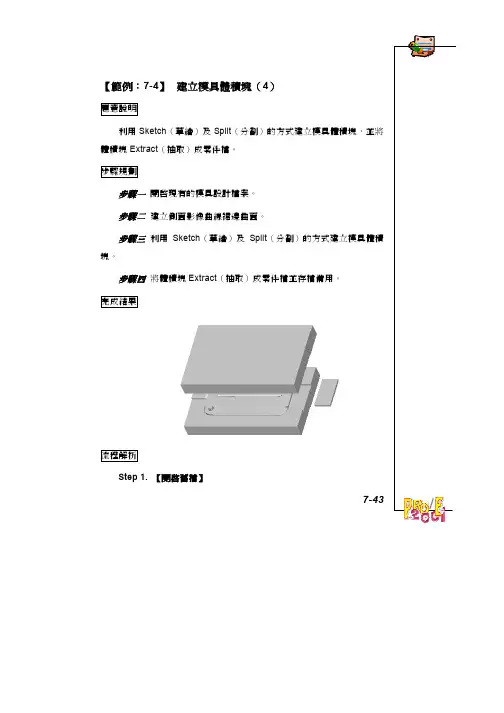
【範例:7-4】 建立模具體積塊(4)題意說明 利用 Sketch(草繪)及 Split(分割)的方式建立模具體積塊,並將 體積塊 Extract(抽取)成零件檔。
步驟規劃步驟一 開啟現有的模具設計檔案。
步驟二 建立側面影像曲線裙邊曲面。
步驟三 利用 Sketch(草繪)及 Split(分割)的方式建立模具體積塊。
步驟四 將體積塊 Extract(抽取)成零件檔並存檔備用。
完成結果流程解析 Step 1. 【開啟舊檔】7-43點 選 檔 案 ( File) → 開 啟 ( Open…) → 點 選 cover.mfg (#:\ch7\ex7-4)→ 按下 1】所示之檔案。
,開啟如【圖 7-4-【圖7-4-1】 Step 2. 【建立分模面】 點選模具功能選單 Feature(特徵)→ Cavity Assem(型 腔 組 件 ) → Silhouette ( 側 面 影 像 ) → 接 受 預 設 的 SILH_CURVE_1 作為側面影像曲線的名稱。
在畫面中選取模塊工件的上表面作為投影方向的參考面 → Okay(正向) ,如【圖 7-4-2】所示。
7-44【圖7-4-2】 按下曲線對話框中的 ,檢視剛建立完成的側面影像曲線,如【圖 7-4-3】所示。
【圖7-4-3】 曲 線對話 框中 選取 Loop Selection( 環路選 擇) 元素 → 按下 框。
在 對話框 中選 擇『環 路』 (Loops) 的頁籤 → 分 別選 取 編號為 2 及 3 的鏈 → 按下 ,將這兩個環路的狀態 → 出現『環路選取』(Loop Selection)對話( Status ) 變 更 成 排 除 ( Exclude ) , 如 【 圖 7-4-4 】 所 示。
7-45【圖7-4-4】 在對話框中選擇『鏈』(Chains)的頁籤 → 選取編號為 1-1 的鏈 → 按下 ,將這條鏈的狀態(Status)變更 。
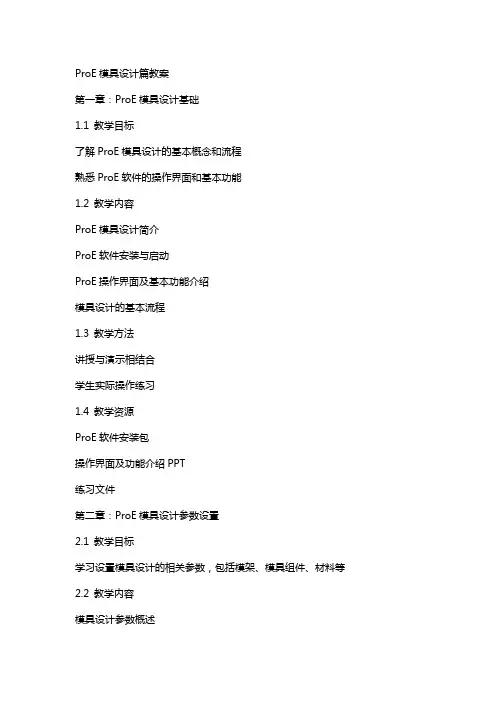
ProE模具设计篇教案第一章:ProE模具设计基础1.1 教学目标了解ProE模具设计的基本概念和流程熟悉ProE软件的操作界面和基本功能1.2 教学内容ProE模具设计简介ProE软件安装与启动ProE操作界面及基本功能介绍模具设计的基本流程1.3 教学方法讲授与演示相结合学生实际操作练习1.4 教学资源ProE软件安装包操作界面及功能介绍PPT练习文件第二章:ProE模具设计参数设置2.1 教学目标学习设置模具设计的相关参数,包括模架、模具组件、材料等2.2 教学内容模具设计参数概述设置模架参数设置模具组件参数设置材料参数2.3 教学方法讲授与演示相结合学生实际操作练习2.4 教学资源ProE软件操作界面及功能介绍PPT练习文件第三章:ProE模具设计工具与应用3.1 教学目标学习使用ProE模具设计工具,包括分模、开粗、精修等3.2 教学内容模具设计工具概述分模工具的使用开粗工具的使用精修工具的使用3.3 教学方法讲授与演示相结合学生实际操作练习3.4 教学资源ProE软件操作界面及功能介绍PPT练习文件第四章:ProE模具设计实例4.1 教学目标学习通过实际案例,掌握ProE模具设计的方法和技巧4.2 教学内容实例一:简单的模具设计实例二:复杂模具设计实例三:多腔模具设计4.3 教学方法讲授与演示相结合学生实际操作练习4.4 教学资源ProE软件操作界面及功能介绍PPT练习文件第五章:ProE模具设计高级应用5.1 教学目标学习ProE模具设计的高级应用,包括模流分析、模具模拟等5.2 教学内容高级应用概述模流分析的应用模具模拟的应用5.3 教学方法讲授与演示相结合学生实际操作练习5.4 教学资源ProE软件操作界面及功能介绍PPT练习文件第六章:ProE模具设计中的曲面处理6.1 教学目标掌握ProE中曲面的创建、编辑和优化方法。
学习如何使用曲面功能解决模具设计中的常见问题。
6.2 教学内容曲面创建工具介绍(如:拉伸、旋转、扫描等)。

proe模具设计入门本讲要点☐操作界面简介☐模具设计的一样操作流程☐Pro/ENGINEER软件的启动Pro/ENGINEER作为一种最流行的三维设计软件,目前,越来越多的工程技术人员利用它进行产品与模具的设计和开发。
本讲要紧让读者了解Pro/ ENGINEER软件的模具设计模块和模具设计的一样操作过程。
1.1 模具设计基础应用示例对如图1-1所示的零件进行分模、流道系统、冷却系统的设计,初步了解Pro/ENGINEER 模具设计的一样操作过程。
图1-1 示例零件STEP 1 启动Pro/ENGINEER选择【开始】/【所有程序】/【PTC】/【Pro ENGINEER】/【Pro ENGINEER】命令,如图1-2所示。
启动Pro/ENGINEER软件,界面如图1-3所示。
图1-2 命令菜单图1-3 启动的Pro/ENGINEER软件界面读者也可以直接双击桌面上的Pro/ENGINEER 图标进行启动。
→ STEP 2 设置工件名目选择主菜单上的【文件】/【设置工作名目】命令,如图1-4所示,弹出【选取工作名目】对话框,选择用户要储存文件的名目,如图1-5所示,完成后,单击【确定】按钮。
图1-4 选择【设置工作名目】命令图1-5 【选取工作名目】对话框→ STEP 3 新建文件单击工具栏上的【新建】按钮。
弹出【新建】对话框,设置选项如图1-6所示,完成后,单击【确定】按钮。
弹出【新文件选项】对话框,设置选项如图1-7所示。
完成后,单击【确定】按钮,进入模具设计模块,如图1-8所示。
图1-6 【新建】对话框图1-7 【新文件选项】对话框→ STEP 4 导入零件在如图1-9所示的菜单治理器中选择【模具模型】/【装配】/【参照模型】命令。
系统弹出【打开】对话框,如图1-10所示,选择零件E1,再单击【打开】按钮。
系统弹出【装配】面板,如图1-11所示,选择如图1-12所示的零件坐标系PRT_CSYS_DEF和模具坐标系MOLD_DEF_CSYS进行装配,完成后,单击【确定】按钮。


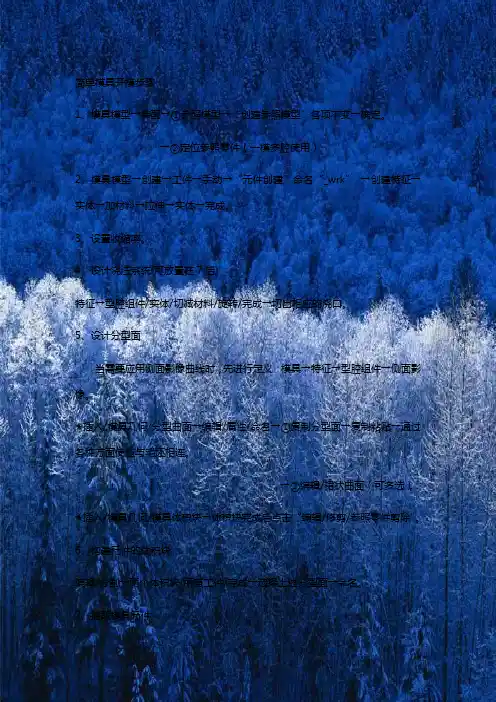
简单模具开模步骤:1、模具模型→装配→①参照模型→“创建参照模型”各项不变→确定。
→②定位参照零件(一模多腔使用)2、模具模型→创建→工件→手动→“元件创建”命名“_wrk”→创建特征→实体→加材料→拉伸→实体→完成。
3、设置收缩率。
4、设计浇注系统(可放置在7后)特征→型腔组件/实体/切减材料/旋转/完成→切出相应的浇口。
5、设计分型面当需要应用侧面影像曲线时,先进行定义:模具→特征→型腔组件→侧面影像。
★插入/模具几何/分型曲面→编辑/属性/命名→①复制分型面→复制粘贴→通过各种方面使边与毛坯相连。
→②编辑/裙状曲面(可多选)。
★插入/模具几何/模具体积块→体积块完成后点击“编辑/修剪/参照零件剪除”。
6、构建元件的体积块编辑/分割→两个体积块/所有工件/完成→选择上述分型面→命名。
7、抽取模具元件模具元件→抽取→所有→确定。
8、填充铸模→创建。
9、开模模拟模具进料孔→定义间距→定义移动→两次选取(一次模块,一次方向)Pro/E模具结构的设计:在Pro/E中,可以采用三种方法设计模架,即分别用组件设计模块、MoldLib模块(Mold Base Library,模架库)和EMX模块(Expert Moldbase Extension,模架设计专家扩展)进行设计。
1、组件设计模块:将模架作为一个装配体进行设计。
进入组件设计模式后,首先逐一创建各个模架元件(即零部件),然后再装配成模具模架。
此种设计方法操作比较繁琐,不易维护,因而使用较少。
2、MoldLib模块:MoldLib是PTC提供的模架库,包含众多标准模具组件。
如果安装了MoldLib扩展模块,则可以在模具布局模式下直接调用模架库中的模具组件,非常方便。
3、EMX模块:Pro/E的扩展功能模块,它封装了大量标准模架和模架标准件,并提供了一系列模架设计向导,使模架设计更加高效、快捷。
EMX模块的功能比MoldLib模块更加强大,是Pro/E模架设计的首选工具。



(数控模具设计)PROE模具设计培训教材第七章直接创建模具体积块------------------------------- 54第八章特征表列管理---------------------------------------- 66第九章以模具基础组件工作------------------------------- 74第十章模具能力设计---------------------------------------- 85第十一章再生失败在模具中---------------------------------- 97第一章模具设计基础简介典型的Pro/MOLDESIGN过程本章为模具设计及使用概论﹐此处将介绍在Pro/MOLDESIGN中进行设计的各项步骤。
Pro/MOLDESIGN是Pro/ENGINEER的一个选用模块﹐提供给使用者仿真模具设计过程所需的工具。
这个模块接受实体模型来创建模具组件﹐且这些模具组件必然是实体零件﹐可以应用在许多其它的Pro/ENGINEER 模块﹐例如零件﹐装配﹐出图及制造等模块。
由于系统的参数化特性﹐当设计模型被修改时﹐系统将迅速更新,幷将修改反映到相关的模具组件上。
典型的Pro/MOLDESIGN过程在Pro/ENGINEER中创建模具组件,将包含某些或所有以下的步骤。
1.创建或叫回设计模型。
2.进行拔模斜度检查或厚度检查﹐以确定零件有恰当拔模斜度﹐可以从模具中完全退出﹔或确认没有过厚的区域以造成下陷。
3.叫回或创建工件(workpiece)﹐这个工件是用来定义所有模具组件的体积﹐而这些组件将决定零件的最后形状.如果需要选取适当的模座。
4.在模具模型上创建缩水率。
缩水率根据选择的形态﹐可以等向(isotropically)或非等向(anisotropically)地增加在整个模型指定的特征尺寸。
5.加入模具装配特征形成流入口﹐流道及浇口。
这此特征创建后将被加到模具设计中﹐且将从模具组件几何中被挖除。

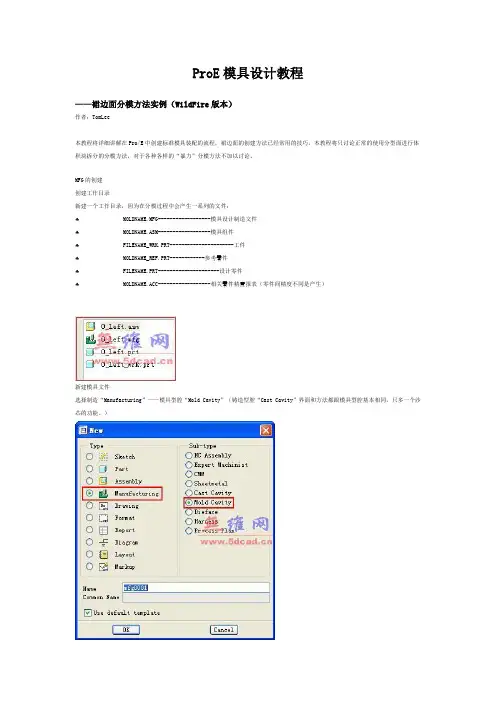
ProE模具设计教程——裙边面分模方法实例(WildFire版本)作者:TomLee本教程将详细讲解在Pro/E中创建标准模具装配的流程,裙边面的创建方法已经常用的技巧,本教程将只讨论正常的使用分型面进行体积块拆分的分模方法,对于各种各样的“暴力”分模方法不加以讨论。
MFG的创建创建工作目录新建一个工作目录,因为在分模过程中会产生一系列的文件:♣ MOLDNAME.MFG------------------模具设计制造文件♣ MOLDNAME.ASM------------------模具组件♣ FILENAME_WRK.PRT----------------------工件♣ MOLDNAME_REF.PRT------------参考零件♣ FILENAME.PRT---------------------设计零件♣ MOLDNAME.ACC------------------相关零件精度报表(零件间精度不同是产生)新建模具文件选择制造“Manufacturing”——模具型腔“Mold Cavity”(铸造型腔“Cast Cavity”界面和方法都跟模具型腔基本相同,只多一个沙芯的功能。
)进入模具界面,现在增加了工具条基本可以完成分模的动作,同时也保留有老的菜单在右侧。
不过被PTC干掉是迟早的事情,哈哈!加入参考模型不要直接装入零件开始模具设计,因为还需要添加一些零件上不需要的模具特征。
选择模具的装配方法♣模具模型(Mold Mold)——装配(Assemble)——参考模型(Ref Mold),这样跟组件装配零件的界面和方法相同♣模具模型(Mold Mold)——定位参照零件(Locate RefPart),这样会有专门的布局窗口提供我们进行更多的设置。
也可以点击图标不管使用上面那种方法,都需要在接下来的对话框中选择零件组件装配方法这里我就不多说啦,我们来看对于第二种方法将跳出的创建参照模型对话框提供三种参照定义类型♣继承(Inherited)——参照零件继承设计零件中的所有几何和特征信息。
第1讲Pro/ENGINEER Wildfire模具设计基础本讲要点☐操作界面简介☐模具设计的一般操作流程☐Pro/ENGINEER软件的启动Pro/ENGINEER作为一种最流行的三维设计软件,目前,越来越多的工程技术人员利用它进行产品与模具的设计和开发。
本讲主要让读者了解Pro/ ENGINEER软件的模具设计模块和模具设计的一般操作过程。
1.1 模具设计基础应用示例对如图1-1所示的零件进行分模、流道系统、冷却系统的设计,初步了解Pro/ENGINEER模具设计的一般操作过程。
图1-1 示例零件→STEP 1 启动Pro/ENGINEER选择【开始】/【所有程序】/【PTC】/【Pro ENGINEER】/【Pro ENGINEER】命令,如图1-2所示。
启动Pro/ENGINEER软件,界面如图1-3所示。
图1-2 命令菜单图1-3 启动的Pro/ENGINEER软件界面读者也可以直接双击桌面上的→STEP 2 设置工件目录选择主菜单上的【文件】/【设置工作目录】命令,如图1-4所示,弹出【选取工作目录】对话框,选择用户要保存文件的目录,如图1-5所示,完成后,单击【确定】按钮。
图1-4 选择【设置工作目录】命令图1-5 【选取工作目录】对话框→STEP 3 新建文件单击工具栏上的【新建】按钮。
弹出【新建】对话框,设置选项如图1-6所示,完成后,单击【确定】按钮。
弹出【新文件选项】对话框,设置选项如图1-7所示。
完成后,单击【确定】按钮,进入模具设计模块,如图1-8所示。
图1-6 【新建】对话框图1-7 【新文件选项】对话框STEP 4 导入零件在如图1-9所示的菜单管理器中选择【模具模型】/【装配】/【参照模型】命令。
系统弹出【打开】对话框,如图1-10所示,选择零件E1,再单击【打开】按钮。
系统弹出【装配】面板,如图1-11所示,选择如图1-12所示的零件坐标系PRT_ CSYS_DEF和模具坐标系MOLD_DEF_CSYS进行装配,完成后,单击【确定】按钮。
Pro/E模具设计一、设计流程1.在计算机的硬盘空间创建一个文件夹,并将设计模型文件放入该文件夹中。
2.打开Pro/E,将工作路径设置到步骤1创建的文件夹。
3.打开设计模型检查其单位制,一般将其转化为公制(mmns)。
4.创建模具模型1)文件→新建→选择“制造|模具型腔”并输入模具模型名称,同时将默认模板前方框中的勾去掉→确认→在接下来的对话框中选择与设计模型相同的单位制(mmNs)→确认即可进入模具模型的设计界面。
2)使用菜单管理器命令“模具模型”→装配→参考模型→在打开的对话框中选择设计模型文件→确认→进入组件放置对话框→利用装配知识将设计模型放入模具模型空间→确认后会弹出创建参考模型对话框,在其中选择“合并参考”,并输入参考模型的名称→确认。
3)使用图层管理方法将设计模型的参考面和坐标系隐藏起来。
4)设定收缩率:菜单管理器命令“收缩”→公式→ 1+S→尺寸或比例方式设定,设定完成后可利用“收缩信息”查看。
5)创建工件模型:菜单管理器命令“模具模型”→创建→工件模型→手工→在弹出的对话框中选择“零件|实体”并输入工件模型的名称→确认→创建特征→确定→可利用实体造型方法创建六面体→确认后在模型空间中会出现一个绿色的实体。
5.设计浇注系统:菜单管理器命令“特征”→型腔组件→实体→利用剪切方法创建主流道、点浇口等。
(例:用旋转剪切方法创建主流道时,绘制完旋转轴和旋转截面后→确定→“相交”上滑板→取消“自动更新”项→选中要移除的项,右击选中移除→确定即可。
)6.设计分型面菜单管理器命令“分型面”→创建→在弹出的对话框中输入分型面的名称或使用默认的名称→确认→增加→接下来使用曲面的编辑与修改功能创建分型面,有下列几种常用的方法:1)按下“隐藏|显示”按钮→在弹出的对话框中将工件模型隐藏→确定→菜单管理器命令“复制”→在设计模型上选择要复制的面→完成→(若需要将复制得到的曲面上的“破孔”进行填充,则在“曲面:复制”对话框中选择“填充环”→定义→选择包含破孔的分型面→确认→)再使用“延伸”的方法将复制得到的面延伸至工件模型的外表面。
第8章Pro/ENGINEER Wildfire 3.0模具设计基础学习目标:☆掌握Pro/E模具设计模块的一般操作流程。
☆掌握分型面创建的一般方法。
随着以Pro/ENGINEER为代表的CAD/CAM软件的飞速发展,计算机辅助设计与制造越来越广泛地应用到各行各业,设计人员可根据零件图及工艺要求,使用CAD模块对零件实体造型,然后利用模具设计模块,对零件进行模具设计。
本章主要通过简单的实例操作说明用Pro/ENGINEER软件进行模具设计的一般操作流程,介绍分型面的基本创建方法。
8.1 模具设计的基本流程利用Pro/E模具设计模块实现塑料模具设计的基本流程,如图8-1所示。
图8-1 Pro/E模具设计基本流程8.2 模具设计的操作案例[案例8-1]:用Pro/ENGINEER Wildfire 3.0完成图8-2所示零件的模具设计。
根据此零件的特点,可采用一模一件,并将分型面设在零件的底面,这样既满足分型面应设在零件截面最大的部位,又不影响零件的外观,且塑件包紧动模型芯而留在动模上,模具结构简单。
图8-2 案例8-1零件图(香皂盒上盖)8.2.1 建立模具模型步骤1 设置工作目录启动Pro/ENGINEER Wildfire 3.0后,单击主菜单中【文件】→【设置工作目录】,系统弹出【选取工作目录】对话框。
在工具栏上单击图标,弹出新建目录对话框。
在【新建目录】编辑框中输入文件夹名称“ex8-1”,单击按钮。
在【选取工作目录】对话框中单击按钮。
步骤2 建立参照模型单击系统工具栏中按钮或单击主菜单中【文件】→【新建】,系统弹出【新建】对话框。
在【类型】栏中选取【零件】选项,在【子类型】栏中选取【实体】选项,在【名称】编辑文本框中输入文件名ex8-1,同时取消【使用缺省模板】选项前面的勾选记号,单击按钮,系统弹出【新文件选项】对话框,选用【mmns_mfg_part 】模板;单击按钮,进入Pro/ENGINEER Wildfire 3.0零件设计模块。
完成图8-2所示的零件模型的几何造型,保存名称为ex8-1.prt。
步骤3 建立模具模型单击系统工具栏中按钮或单击主菜单中【文件】→【新建】,系统弹出【新建】对话框,如图8-3所示。
在【类型】栏中选取【制造】选项,在【子类型】栏中选取【模具型腔】选项;在【名称】编辑文本框中输入文件名ex8-1,同时取消【使用缺省模板】选项前面的勾选记号,单击按钮。
系统弹出【新文件选项】对话框,如图8-4所示,选用【mmns_mfg_mold】模板,单击按钮,进入Pro/ENGINEER Wildfire3.0模具设计模块,如图8-5所示。
注:未注拔模斜度均为1.5°材料:PP收缩率取6‰图8-3 【新建】对话框图8-4 【新文件选项】对话框单击特征工具栏中按钮(一模多件用)或单击菜单管理器中【模具模型】→【装配】→【参照模型】,如图8-5所示。
系统弹出【打开】对话框,选取已创建的零件造型文件ex8-1.prt。
单击按钮(如图8-6所示),参照模型显示在主界面中。
单击操作面板中的按钮,在【约束类型】下拉列表框中选取【缺省】选项,如图8-7所示。
单击操作面板中按钮,系统弹出【创建参照模型】对话框,如图8-8所示。
单击按钮完成参照模型和缺省模具基准面及坐标系的正确装配关系,注意保证零件的主分型面与MAIN_PARTING_PLN重合(或平行)。
图8-5 Pro/E模具模块主界面图8-6 【打开】对话框图8-7 【放置】对话框图8-8 【创建参照模型】对话框8.2.2 设置收缩塑料制件从热模具中取出并冷却至室温后,其尺寸会发生缩减,为了补偿这种变化,要在参照模型上增加一个收缩量(收缩量=收缩率×尺寸)。
Pro/ENGINEER Wildfire 3.0提供了两种设置收缩的方式(在实际设计中视具体情况选取其一)。
(1)按尺寸:单击特征工具栏中的按钮或单击菜单管理器中【模具】→【收缩】→【按尺寸】,在弹出的【按尺寸收缩】对话框中的【比率】选项下面输入塑料制件的收缩率(如0.006),单击按钮,完成收缩设置,如图8-9所示。
单击【收缩信息】选项,系统弹出【信息窗口】,可查看模型的收缩情况报告,从报告中可了解本次收缩所采用的公式和收缩因子(即收缩率),以及本次收缩成功与否(此次收缩成功)。
单击按钮,单击菜单管理器中的【完成→返回】,退出收缩功能设置。
如图8-10所示。
图8-9 【按尺寸收缩】对话框设置图8-10 收缩信息窗口(2)按比例:单击特征工具栏中按钮或单击菜单管理器中【模具】→【收缩】→【按比例】,弹出的【按比例收缩】对话框,系统提示选坐标系,选取坐标系MOLD_DEF_CSTS。
在【收缩率】文本框中输入塑件的收缩率(如0.006),单击按钮,完成收缩设置,如图8-11所示。
单击【收缩信息】,系统弹出【信息窗口】,可查看模型的收缩情况报告。
单击【关闭】按钮,单击【收缩】菜单中【完成→返回】,完成收缩功能设置。
如图8-12所示。
图8-11 【按比例收缩】设置图8-12 收缩信息窗口提示:在难以选取模具模型坐标系MOLD_DEF_CSTS时,可先隐藏参照模型的坐标系(基准面、基准轴)。
单击系统工具栏中的按钮,打开层,选取参照模型EX8-1_REF.PRT中想要关闭的层(可多选),按住鼠标右键选取【隐藏】。
如图8-13所示。
图8-13 应用层窗口8.2.3 创建工件工件是一个能够完全包容参照模型的组件,通过分型曲面等特征可以将其分割成型腔或型芯等成型零件。
单击特征工具栏中按钮或单击菜单管理器中【模具】→【模具模型】→【创建】→【工件】→【自动】,如图8-14所示。
系统弹出【自动工件】对话框(如图8-15所示),并提示选取铸模原点坐标系,选取模具坐标系MOLD_DEF_CSTS,如图8-16所示。
图8-14 创建【工件】依次菜单选择形状输入偏距值调整尺寸图8-15 【自动工件】对话框图8-16 选模具坐标系在【自动工件】对话框中,选取工件的【形状】(如标准矩形),设置【统一偏距】(如30),调节【整体尺寸】,其中,【+Z型腔】指工件中分型以上部分的厚度,【-Z型芯】指工件中分型以下部分的厚度。
单击按钮,查看图形窗口中工件的形状,如果无误,单击按钮,如图8-15所示。
单击菜单管理器中【完成→返回】按钮,如图8-17所示为创建完成的工件。
提示:工件的建立方法有两种,一种自动,一种手动,手动建立方法将在8.3节模具设计实例中介绍,这里用的是自动建立的方法。
8.2.4 分型曲面模具的分型面是打开模具、取出塑件的面。
分型面可以是平面、也可以是曲面;可以与开模方向平行,也可以与之垂直。
为了便于操作,先隐藏工件。
单击系统工具栏中按钮,弹出【遮蔽-取消遮蔽】对话框,如图8-18所示。
选取【可见元件】为EX8-1_WRK,单击【遮蔽】按钮,然后关闭对话框,完成工件的隐藏。
图8-18 【遮蔽-取消遮蔽】对话框单击特征工具栏中按钮,任选参照模型的一个表面,单击系统工具栏中按钮以及按钮,也可在键盘上按【Ctrl+C】和【Ctrl+V】键或单击主菜单中【编辑】→【复制】以及【编辑】→【粘贴】,如图8-19所示。
信息栏提示【图8-17 创建完成的工件选取任何数量的曲面集或面组以进行复制】,选取参照模型内表面上任一曲面作为种子面,然后按住【Shift 】键不放,选取上表面作为边界面,最后松开【Shift 】键,整个参照模型的内表面被全部选中,用这种方法选取的曲面称为边界曲面,如图8-20所示。
单击按钮,察看无误后,单击特征操作面板中按钮完成曲面的复制。
选任一内表面为种子面选上表面为边界面图8-19 【复制】和【粘贴】分型面菜单 图8-20 选取边界曲面取消对工件的遮蔽。
单击特征工具栏中按钮,在系统弹出的操作面板中单击和按扭,如图8-21所示。
系统弹出【草绘】对话框,如图8-22所示,在图形区选取MOLD_FRONT 作为【草绘平面】,选取MOLD_RIGHT 为右方向参照平面,单击【草绘】对话框中的按钮。
在图形区绘制直线(与工件边对齐),单击草绘工具栏中按钮,完成截面绘制,如图8-23所示。
使用适当的拉伸方式(在这里是双侧拉伸到选定的曲面)完成拉伸曲面。
采用复制和拉伸方式完成的二曲面如图8-24所示。
草绘平面参照平面图8-21 用拉伸方式创建曲面图8-22 【草绘】对话框 图8-23 草绘直线将复制和拉伸方式创建的二曲面进行合并。
在模型树(或图形区)中选取二曲面(选取第二个曲面时要按住Ctrl键),单击特征工具栏中按钮(先选取二曲面后按钮才激活),选取保留面侧,单击操作面板中按钮完成曲面的合并,单击特征工具栏中按钮完成分型面的创建,如图8-24所示。
完成的分型面如图8-25所示。
图8-24 将用复制和拉伸方式创建的二曲面合并图8-25 完成的分型面效果图提示:①分型面可以由单一的曲面构成,也可以由多个曲面合并而成(面组);本例的分型面由两个曲面合并而成。
②一套模具可能只有一个分型面,也可能有多个分型面,这要视模具的复杂程度而定;本例为一个分型面。
8.2.5 分割体积块分割体积块:有了工件和分型面,便可以利用分型曲面将工件拆分为数个模具体积块(本例分割成两块)。
单击特征工具栏中按钮,系统弹出【菜单管理器】,如图8-26所示。
单击菜单管理器中【两个体积块】→【所有工件】→【完成】。
当信息栏提示“为分割工件选取分型面”时选取前面创建的分型面即可,如图8-27所示。
图8-26 【菜单管理器】图8-27 选取分型面在【选取】对话框中单击按钮,在【分割】对话框中单击按钮,如图8-28所示。
此时系统弹出【属性】对话框,同时图形窗口中有一部分工件加亮显示,在文本编辑框中输入加亮显示体积块的名称:core,如图8-29所示。
图8-28 确定曲面分割在【属性】对话框中单击按钮,图形窗口将显示该体积块的模型,如图8-30所示。
单击按钮,体积块core生成。
系统再次弹出【属性】对话框,同时图形窗口中另一部分工件加亮显示,在文本编辑框中输入加亮显示体积块的名称:cavity,如图8-31所示。
生成的体积块cavity如图8-32所示。
单击按钮,完成分割体积块。
图8-29 【属性】对话框图8-30 体积块core图8-31 【属性】对话框图8-32 体积块cavity8.2.6 抽取模具元件抽取模具元件:将模具体积块转换成模具元件。
单击特征工具栏中按钮或单击菜单管理器中【模具元件】→【抽取】,如图8-33所示。
系统弹出【创建模具元件】对话框,如图8-34所示。
在对话框中单击按钮,选中图框内所有体积块,单击按钮完成模具元件的抽取。
此时模型树如图8-35所示。
图8-33 抽取模具元件菜单图8-34 【创建模具元件】对话框图8-35 模型树单击系统工具栏中按钮或单击主菜单中【文件】→【保存】,在弹出的【保存对象】对话框中单击按钮,完成文件保存。